Rumah > Artikel > Tutorial sistem > Perkhidmatan audio Win10 tidak menjalankan penyelesaian
Perkhidmatan audio Win10 tidak menjalankan penyelesaian
- WBOYke hadapan
- 2024-04-24 10:16:44755semak imbas
Bagaimana untuk menyelesaikan masalah apabila perkhidmatan audio win10 tidak berjalan? Artikel ini dibawakan kepada anda oleh editor PHP Youzi dengan penyelesaian terperinci. Jika anda mengalami isu ini, teruskan membaca di bawah dan kami akan memberikan anda panduan langkah demi langkah untuk menyelesaikan isu tersebut dengan cepat dan mendapatkan perkhidmatan audio anda sandaran dan berjalan.
1. Masukkan desktop sistem Win10, klik menu Start - All Programs - Windows System - This Computer, klik kanan komputer ini untuk membuka item [Pengurusan] seperti yang ditunjukkan dalam gambar:
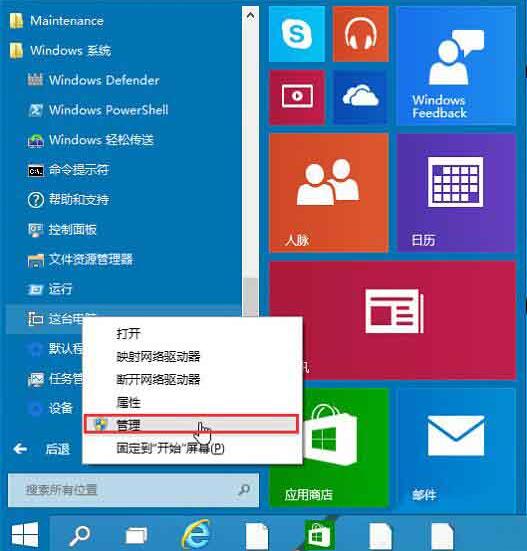
2 tetingkap pengurusan komputer yang dibuka , klik [Perkhidmatan dan Aplikasi] dan kemudian klik untuk membuka [Perkhidmatan] untuk memasuki langkah seterusnya seperti yang ditunjukkan dalam rajah:
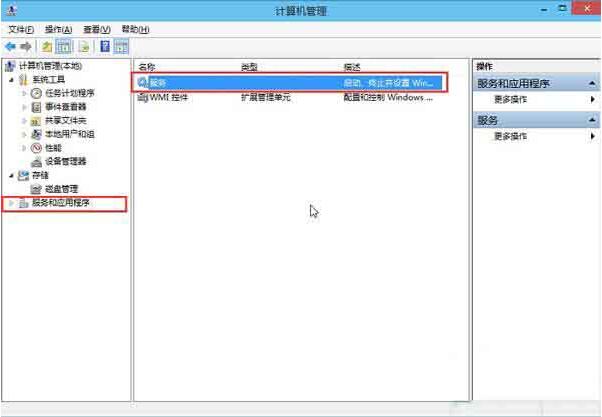
3 dalam tetingkap perkhidmatan, cari [Audio Windows]. -klik untuk membukanya untuk memasuki langkah seterusnya; seperti yang ditunjukkan dalam gambar:
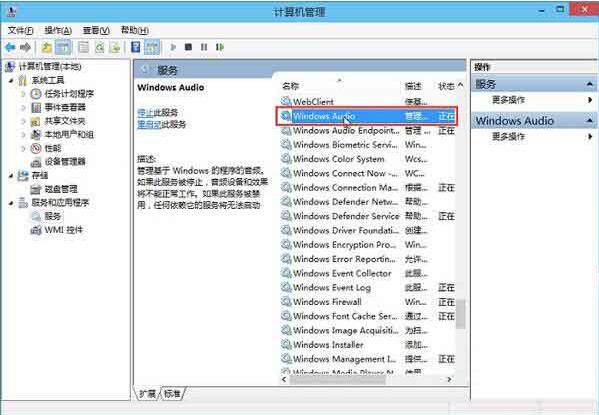
4 Dalam tetingkap sifat Windows Audio, klik [Buka (S)] seperti yang ditunjukkan dalam gambar:
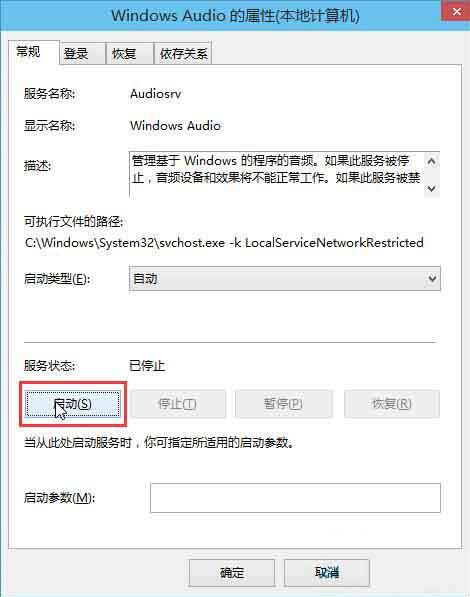
5 Masih dalam tetingkap sifat Windows Audio, klik untuk beralih ke item [ Log masuk], dan kemudian ubah suai kata laluan akaun ini dua kali (contohnya: 123456) dan klik [OK] untuk memasukkan kata laluan seterusnya langkah; seperti yang ditunjukkan dalam rajah:
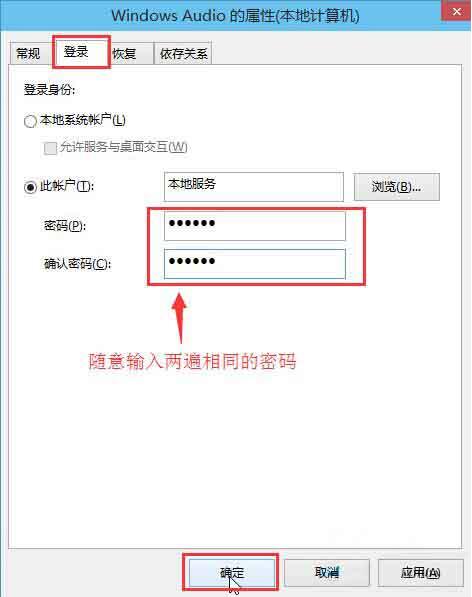
6 Masukkan langkah seterusnya; klik [OK] dan kemudian mulakan semula komputer secara manual untuk menyelesaikan operasi. Seperti yang ditunjukkan dalam gambar:

Atas ialah kandungan terperinci Perkhidmatan audio Win10 tidak menjalankan penyelesaian. Untuk maklumat lanjut, sila ikut artikel berkaitan lain di laman web China PHP!